苹果iPhone XS/XR怎么设置Siri语言?苹果手机Siri语言设置教程
使用过苹果手机的用户都知道,siri是苹果手机的语音助手,它不但可以说中文,还可以说多国语言,如英语、德语等语言。那么在苹果手机中如何设置siri语言呢?下面就来分享一下苹果iPho...
使用过苹果手机的用户都知道,siri是苹果手机的语音助手,它不但可以说中文,还可以说多国语言,如英语、德语等语言。那么在苹果手机中如何设置siri语言呢?下面就来分享一下苹果iPhone XS/Max/XR手机siri语言设置教程,有需要的不妨来看一看。

iPhone XS/Max/XR siri语言怎么设置?
1、进入iPhone XS/Max/XR手机桌面,找到并且点击【设置】图标。如下图所示:
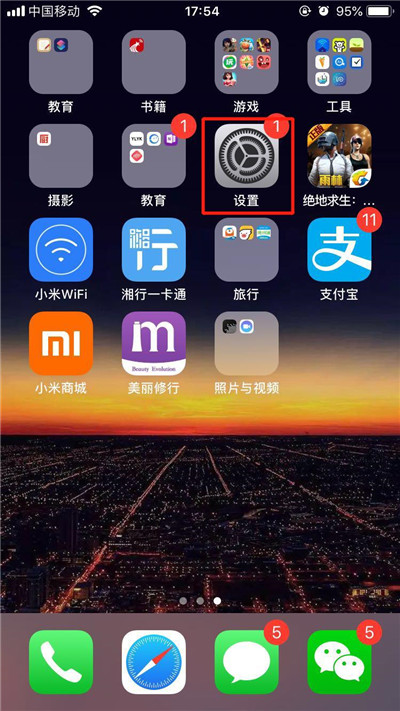
2、手指滑动屏幕,找到【Sri与搜索】选项,点击进入。如下图所示:
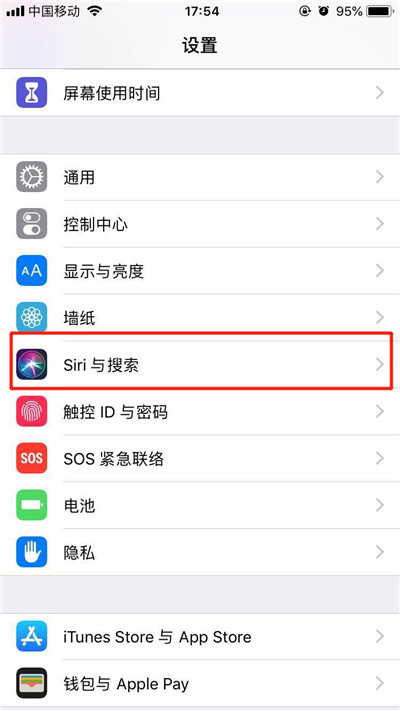
3、我们可以看到有一项选项为【语言】,右边是当前设置的语言,如果想要修改点击进去即可。如下图所示:
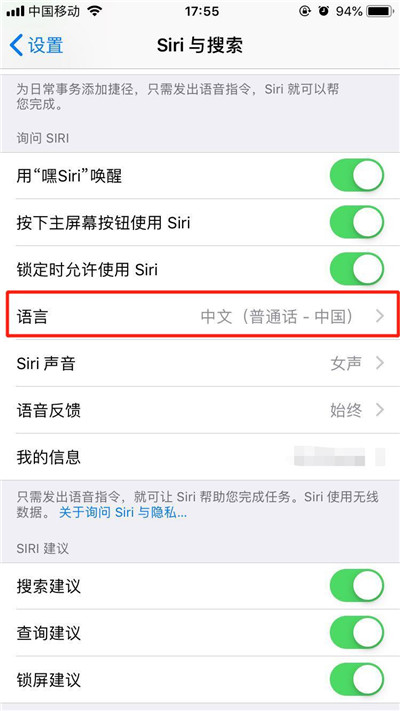
4、从以下选项中勾选想要siri说出来的语言就好啦。如下图所示:
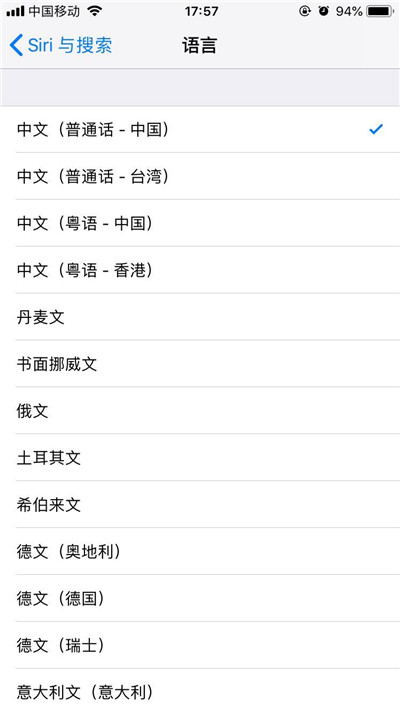
- iPhone拍视频的分辨率怎么调整?苹果iPhone XR/XS Max分
- 微软超越苹果成全球市值最高公司 市值高达8512亿美元
- 苹果手机怎么创建AppleID帐号?苹果iPhone XS/XS Max创
- 2018年手机信号最好的4大旗舰手机:国产最好,苹果iPhone
- iPhone Xr和华为Mate20区别对比 iPhone Xr和华为Mate2
- 华为超越苹果跃居全球第二 日媒:华为逆袭背后靠自主研
- 苹果iPhone XR是否值得入手?iPhoneXR优点与缺点分析
- 苹果手机不用电脑怎么设置铃声?iPhone换铃声不用电脑方
- 苹果笔记本使用技巧:搞掂这些隐藏设置,让你的Mac笔记本
- 苹果App Store涉嫌垄断 美国iPhone用户要求苹果赔偿

iPhone拍视频的分辨率怎么调整?苹果iPhone XR/XS Max分辨率调整教程
虽然说新款苹果手机拍摄比较简单,但是还是有一些小技巧的,譬如苹果XR在拍照的时候清晰,而录制视频的会感觉模糊。其实是没有开启4k视频的分辨率的原因,那么苹果XR/iPhone XS Max...

微软超越苹果成全球市值最高公司 市值高达8512亿美元
12月1日,截至美股市场周五收盘,微软收涨0.64%,报110.89美元,市值8512亿美元。苹果收跌0.54%,报178.58美元,市值8474亿美元。微软成为了全球市值最大的上市企业,从苹果公司手中夺来...

苹果手机怎么创建AppleID帐号?苹果iPhone XS/XS Max创建苹果帐号教程
苹果手机与安卓手机不同的是,在使用苹果手机在APPSTORE应用市场上进行日常软件下载时,是需要注册帐号才能下载的,如果想要正常使用的话,我们就需要注册个苹果账号才能正常使用iP...

2018年手机信号最好的4大旗舰手机:国产最好,苹果iPhone最差
信号第一最好的当然就是华为手机了 来看看旗舰手机华为Mate20 系列华为30多年通信技术的累计,让华为手机受益良多,特别是近期发布的Mate系列,口碑极佳,体现的淋漓尽致。...

iPhone Xr和华为Mate20区别对比 iPhone Xr和华为Mate20哪个值得买?
iPhone Xr和华为Mate 20都是刚发布不久的旗舰手机,而且在各方面表现在当下都是最好的。那么iPhone Xr和华为Mate20买哪个好,iPhone Xr和华为Mate20区别有哪些?针对大家感兴趣的...

华为超越苹果跃居全球第二 日媒:华为逆袭背后靠自主研发
近日,有日媒报道称,世界第二大智能手机制造商华为技术正着眼于夺取首位宝座而巩固立足点。华为今年4月-6月的市场份额超越美国苹果,7月-9月也保持了第二位。在如今复杂的国际贸...

苹果iPhone XR是否值得入手?iPhoneXR优点与缺点分析
据《华尔街日报》报道称,苹果已在近几周大量缩减三款新iPhone机型的生产订单,尤其是XR将砍去1/3的订单。并且,在今年9月到明年2月间,XR预估出货量由7000W部下调到5000W部。那么,...

苹果手机不用电脑怎么设置铃声?iPhone换铃声不用电脑方法教程
和安卓手机不同,苹果iPhone用户想要设置个性铃声,一般需要电脑和iTunes配合,无法通过文件管理器或者音乐App直接更换,这也导致iPhone小白用户多年使用单调的“马林巴琴&rdq...

苹果笔记本使用技巧:搞掂这些隐藏设置,让你的Mac笔记本更好用
今天主要分享一篇苹果笔记本使用小技巧,适合新手朋友初期设置使用, 搞掂这些隐藏设置,让你的Mac笔记本更好用,一起来看看吧。...
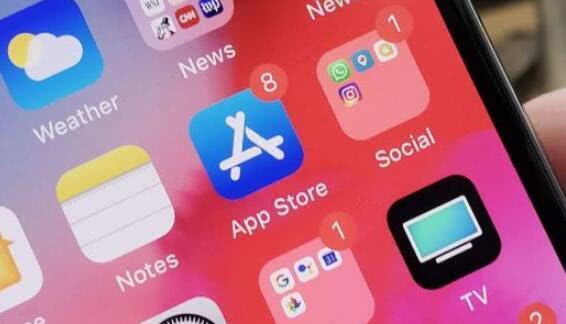
苹果App Store涉嫌垄断 美国iPhone用户要求苹果赔偿
据外媒报道,周一,一场持续近十年关于苹果App Store的争端最终将在美国最高法院法官面前展开辩论。iPhone用户称,苹果App Store是一种非法垄断,而苹果需要向iPhone用户支付损害赔...

